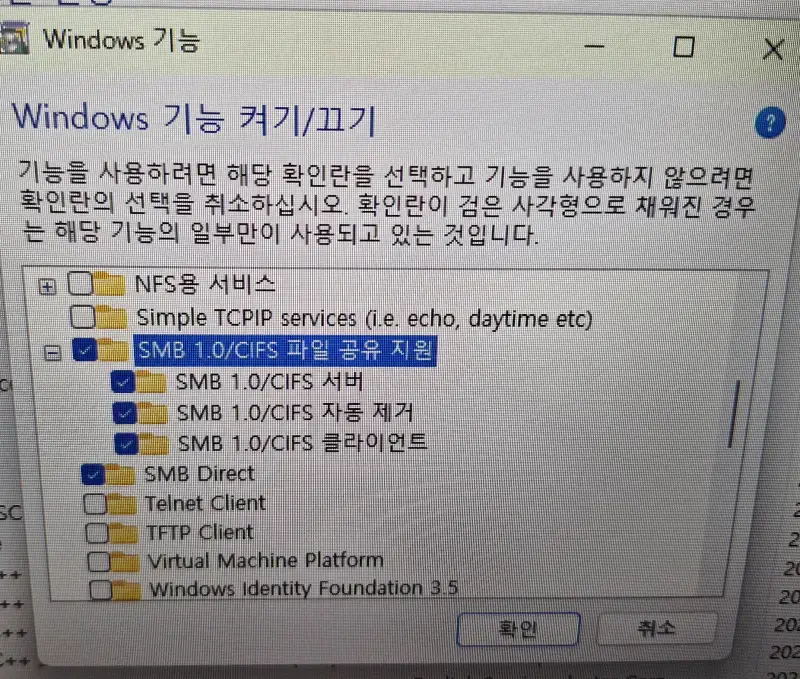0x80070035 공유폴더 오류 해결법 - 업데이트 후 갑자기 공유폴더 접속 안될 때
윈도우11 24H2 업데이트 이후 NAS 파일서버나 다른 PC의 네트워크 공유 폴더 접속이 안 되는 문제가 발생하고 있습니다. 업데이트 전에는 정상적으로 사용하던 네트워크 공유가, 윈도우11 24H2 최신 버전에서 접속 불가,공유 실패 등의 증상이 나타납니다.
네트워크 공유폴더를 더블클릭하면 오류코드 나오면서 접속이 안되는 경우가 많습니다.
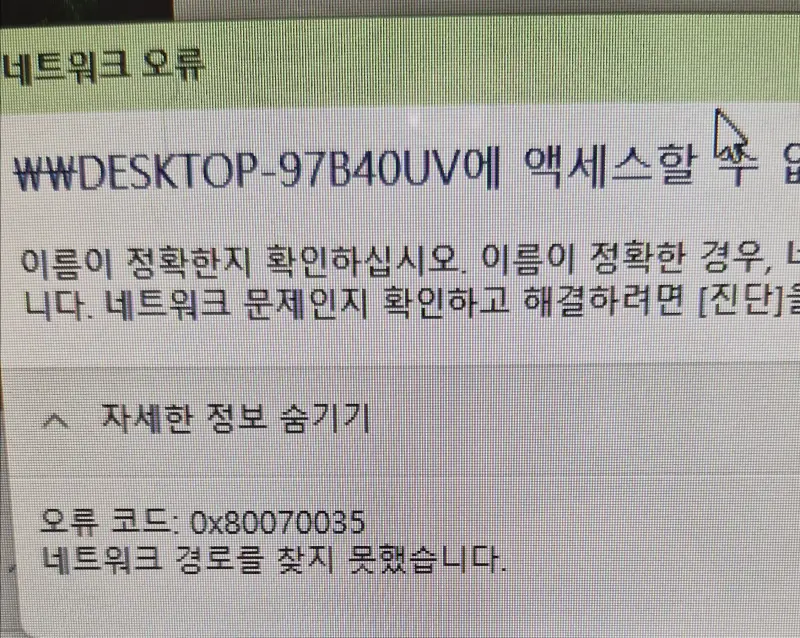
파일 서버 NAS를 사용하는 PC에서도 동일한 문제를 경험한 적이 있으며, 아래 방법으로 정상적으로 공유 파일 접속이 가능해졌습니다.
윈도우11 24H2 버전 사용 시 아래 방법을 적용하면 기존처럼 NAS 및 공유 폴더를 편리하게 사용할 수 있습니다.
해당 작업은 공유파일이 있는 메인PC에서 하는 작업이 아니라 공유폴더을 억세스하는 보조pc에서 셋팅하는 방법입니다.
이미 공유셋팅이 되어 있는 메인PC에서 하는 작업이 아님을 명심하세요.
윈도우11 24H2 네트워크 공유 문제 해결 순서
- 그룹 정책 편집기 실행
- 디지털 서명 통신 설정 변경
- LANMAN 워크스테이션 정책 수정
윈도우11 24H2 NAS 공유 안됨 문제 해결 방법

윈도우11 24H2 NAS 네트워크 공유 문제 복구
윈도우11 24H2 버전에서 발생하는 NAS 공유 접속 불가 문제는 그룹 정책 수정으로 해결할 수 있습니다. 네트워크 보안 설정을 아래 순서대로 변경하면 기존처럼 NAS 및 공유 폴더 접속이 가능합니다.
윈도우 키 + R을 눌러 'gpedit.msc'를 입력하여 그룹 정책 편집기를 실행합니다. gpedit.msc가 없다고 나오면 윈도우 홈버전이라서 그렇습니다. 기본적으로 윈도우 홈버전에는 그룹 정책 개체 편집기 gpedit.msc가 없습니다.
아래 파일을 다운받아 설치하면 됩니다.
컴퓨터 구성 - Windows 설정 - 보안 설정 - 로컬 정책 - 보안 옵션 경로로 이동합니다.
Microsoft 네트워크 클라이언트: 디지털 서명 통신(항상) 항목을 '사용 안 함'으로 변경합니다.
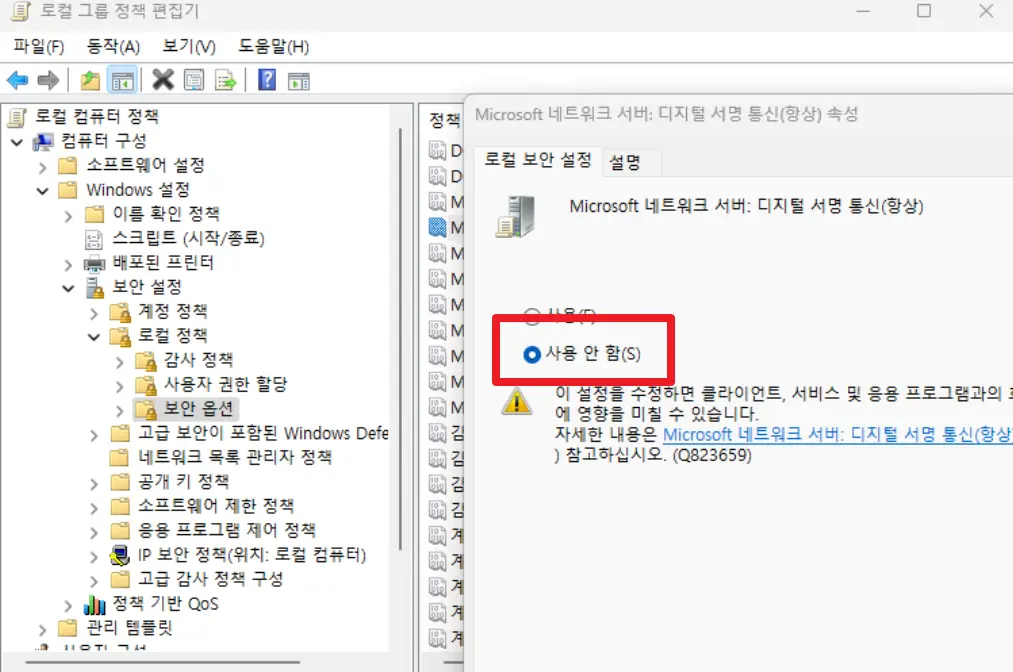
다음으로 컴퓨터 구성 - 관리 템플릿 - 네트워크 - Lanman 워크스테이션 항목으로 이동합니다. 아래 두 항목을 '사용'으로 변경합니다.
- 안전하지 않은 게스트 로그온 감사 - 사용
- 보안되지 않은 게스트 로그온 사용 - 사용
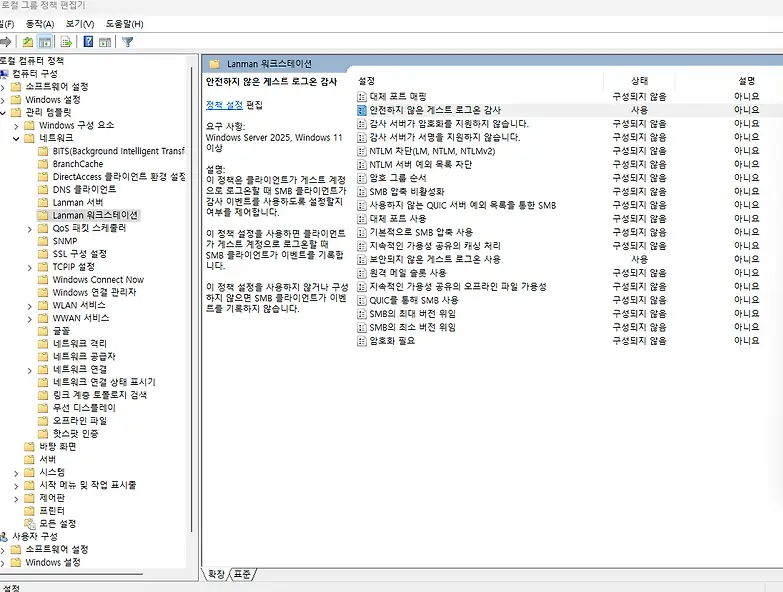
윈도우11 NAS 공유 복구 설정 요약
✔️ 그룹 정책 편집기 실행
✔️ 디지털 서명 통신(항상) - 사용 안 함
✔️ 안전하지 않은 게스트 로그온 감사 - 사용
✔️ 보안되지 않은 게스트 로그온 사용
사용 설정 적용 후, 공유 PC의 IP 주소 또는 컴퓨터 이름으로 다시 접속하면 공유 폴더에 정상적으로 접근할 수 있습니다.
윈도우11 공유 복구 폴더 그래도 안될 때
위의 방법으로 했는데도 공유폴더 접속 문제 해결이 안되면 아래 방법을 하면 해결됩니다.
윈도우11에서는 보안 문제로 SMB 1.0 기능이 기본으로 비활성화되어 있습니다.
윈도우11에서 SMB 1.0을 사용하지 않으면 구형 장비의 네트워크 공유 폴더에 접속이 불가능할 수 있습니다.
이 경우, 아래 경로에서 SMB 1.0 파일 공유 기능을 활성화하면 구형 NAS 및 오래된 PC의 공유 폴더 접속이 가능해집니다.
✔️ 제어판 → 프로그램 → Windows 기능 켜기/끄기(프로그램 리스트의 왼쪽에 있음) SMB 1.0 / CIFS 파일 공유 지원 항목 체크 → 확인 → 재부팅